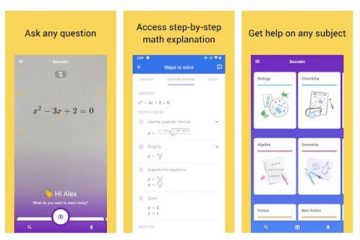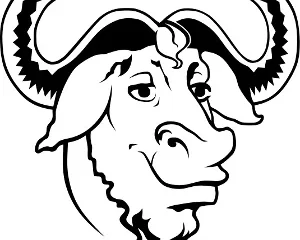Teilen Sie Apps direkt über den Play Store über Bluetooth und WLAN mit Freunden.
In diesem digitalen Zeitalter sind Smartphones zu einem wesentlichen Bestandteil unseres täglichen Lebens geworden. Wir diskutieren und teilen unsere Lieblings-Apps oft mit Freunden und der Familie. Während es mehrere Möglichkeiten zum Teilen von Apps gibt, wie zum Beispiel das Kopieren und Einfügen von URLs oder die Verwendung des In-App-Sharing-Menüs, bietet der Google Play Store eine effiziente Methode zum Offline-Teilen und Aktualisieren von Apps zwischen Android-Geräten. Dieser Artikel führt Sie durch den Prozess des Teilens und Aktualisierens von Apps mit Ihren Freunden, auch wenn Sie keinen Zugang zum Internet haben.
Warum sollten Sie Ihren Play Store verwenden, um Apps offline zu teilen?
Es gibt Zeiten, in denen Sie möglicherweise mehrere Apps oder Updates teilen möchten, ohne über eine Internetverbindung zu verfügen. Sie sind beispielsweise unterwegs, spielen mit Freunden ein Spiel wie Pokemon Go und möchten Begleit-Apps teilen, um das Spielerlebnis zu verbessern. In solchen Szenarien erweist sich die Offline-Freigabefunktion des Google Play Store als äußerst wertvoll.
Anforderungen für die Offline-App-Freigabe
Bevor Sie mit den Schritten der Offline-Freigabe und Aktualisierung von Apps beginnen, müssen Sie einige Anforderungen erfüllen Folgendes muss erfüllt sein:
Sowohl der Sender als auch der Empfänger müssen über Android-Geräte verfügen. Bluetooth-, WLAN-und Standortberechtigungen für die Google Play Store-App müssen auf beiden Geräten aktiviert sein. Beide Geräte müssen maximal 20 Fuß voneinander entfernt sein.
Sobald diese Anforderungen erfüllt sind, können Sie damit beginnen, Apps offline über den Google Play Store zu teilen und zu aktualisieren.
Schritt 1: Greifen Sie auf den Google Play Store zu
Öffnen Sie sowohl auf dem Sende-als auch auf dem Empfangsgerät die Google Play Store-App. Tippen Sie auf das Profilsymbol in der oberen rechten Ecke und wählen Sie die Option „Apps und Gerät verwalten“.
Schritt 2: Bereiten Sie das sendende Gerät vor
Ein Navigieren Sie auf dem Gerät, das Apps teilen soll, zur Registerkarte „Übersicht“ und tippen Sie neben „Apps teilen“ auf „Senden“. Tippen Sie auf der folgenden Erklärungsseite auf „Weiter“. Es erscheint eine Eingabeaufforderung, in der Sie um Erlaubnis gebeten werden, eine Verbindung mit Geräten in der Nähe herzustellen. Tippen Sie auf die Schaltfläche „Zulassen“, um die erforderlichen Berechtigungen zu erteilen.
Schritt 3: Bereiten Sie das Empfangsgerät vor
Auf dem Empfangsgerät Gehen Sie auf Ihrem Gerät zur Registerkarte „Übersicht“ und tippen Sie neben „Apps teilen“ auf „Empfangen“. Tippen Sie auf der Erklärungsseite auf „Weiter“ und dann auf „Zulassen“, wenn Sie dazu aufgefordert werden, der Google Play Store-App die Erlaubnis zu erteilen, eine Verbindung mit Geräten in der Nähe herzustellen. Das empfangende Gerät wartet nun auf dem Empfangsbildschirm, während der Absender Apps zum Teilen auswählt.
Schritt 4: Wählen Sie Apps zum Teilen auf dem sendenden Gerät aus
Wählen Sie auf dem sendenden Gerät eine oder mehrere Apps zum Teilen aus. Beachten Sie, dass Sie nur kostenlose Apps und App-Updates teilen können. Bezahlte, nicht altersgerechte Unternehmens-Apps und Medien wie Bücher und Filme können nicht geteilt werden. Nachdem Sie die Apps ausgewählt haben, tippen Sie oben auf die Schaltfläche „Senden“ und wählen Sie in der Eingabeaufforderung den Namen des Empfangsgeräts aus.
Gizchina-Nachrichten der Woche
Ein Code wird sowohl auf dem Sende-als auch auf dem Empfangsgerät angezeigt. Dieser Code wird verwendet, um die Verbindung zu bestätigen und sicherzustellen, dass die Apps an das richtige Gerät gesendet werden.
Schritt 5: Bestätigen Sie die Verbindung auf dem empfangenden Gerät
Überprüfen Sie auf dem empfangenden Gerät, ob der Kopplungscode mit dem auf dem sendenden Gerät angezeigten übereinstimmt. Tippen Sie auf „Empfangen“, um die Übertragung von Apps vom sendenden Gerät zu starten.
Schritt 6: Apps auf dem empfangenden Gerät installieren
Sobald die Apps heruntergeladen wurden Nach der Übertragung zeigt das empfangende Gerät eine Liste der freigegebenen Apps an. Um die Apps zu installieren, tippen Sie neben einzelnen Apps auf „Installieren“ oder oben in der Liste auf „Alle installieren“. Wenn Sie die Seite verlassen, können Sie zum Bildschirm „Empfangen“ zurückkehren, um die freigegebenen Apps zu finden und zu installieren.
Nachdem die Apps auf dem empfangenden Gerät installiert wurden, tippen Sie auf dem sendenden Gerät auf „Trennen“. um den Freigabevorgang zu beenden.
Es ist auch erwähnenswert, dass Benutzer Folgendes nicht teilen können:
Bezahlte Apps Bücher Filme Altersungeeignete Apps Unternehmens-Apps
Außerdem laut Googles Support-Seite, diese Funktion ist in Südkorea und Südafrika nicht verfügbar.
Tipps zur Fehlerbehebung
Wenn während der Offline-App-Freigabe Probleme auftreten, beachten Sie die folgenden Tipps zur Fehlerbehebung:
Stellen Sie sicher, dass auf beiden Geräten Bluetooth, WLAN und Standortberechtigungen für Google aktiviert sind Play Store-App. Stellen Sie sicher, dass sich beide Geräte nicht weiter als 20 Fuß voneinander entfernt befinden. Suchen Sie auf beiden Geräten nach Software-Updates oder ausstehenden App-Updates. Starten Sie beide Geräte neu und wiederholen Sie den App-Freigabevorgang.
Vorteile der Offline-App-Freigabe über den Play Store
Die Offline-App-Freigabe bietet mehrere Vorteile, darunter:
Teilen von Apps, ohne dass eine Internetverbindung erforderlich ist. Versenden von App-Updates an Freunde, die diese möglicherweise noch nicht erhalten haben. Sparen Sie mobile Daten, indem Sie Apps direkt zwischen Geräten übertragen.
Fazit
Die Offline-App-Freigabefunktion des Google Play Store ist eine bequeme Möglichkeit, Apps mit Freunden und Familie zu teilen und zu aktualisieren, auch wenn Sie keinen Zugang zum Internet haben. Indem Sie die in diesem Artikel beschriebenen Schritte befolgen, können Sie Ihre Lieblings-Apps und-Updates ganz einfach mit anderen teilen, deren Android-Erlebnis verbessern und ihnen helfen, neue und nützliche Anwendungen zu entdecken.
Probieren Sie diesen Trick aus und teilen Sie uns mit, ob es funktioniert für dich. Schreiben Sie uns einen Kommentar in den Kommentarbereichen unten.